Kun asennat Windows 11:n tai 10:n, järjestelmän aktivoimiseksi syötetään yleensä tuoteavain. Tämä avain on ainutlaatuinen 25 aakkosnumeerisen merkin yhdistelmä, jonka avulla voit vahvistaa lisenssisi ja käyttää kaikkia Windowsominaisuuksia. Mutta mitä sinun tulee tehdä, jos olet kadottanut tai unohtanut tämän avaimen? Älä huoli, sen löytämiseen on useita ratkaisuja.
Etsi Windows 11/10 -tuoteavain komentokehotteen avulla
Yksinkertainen ja tehokas menetelmä kokeneille käyttäjille
- Avaa komentokehote järjestelmänvalvojan tilassa.
- Kirjoita seuraava komento ja paina Enter:
wmic polku SoftwareLicensingService hanki OA3xOriginalProductKey - Windows 11/10 -tuoteavain näkyy konsolissa.
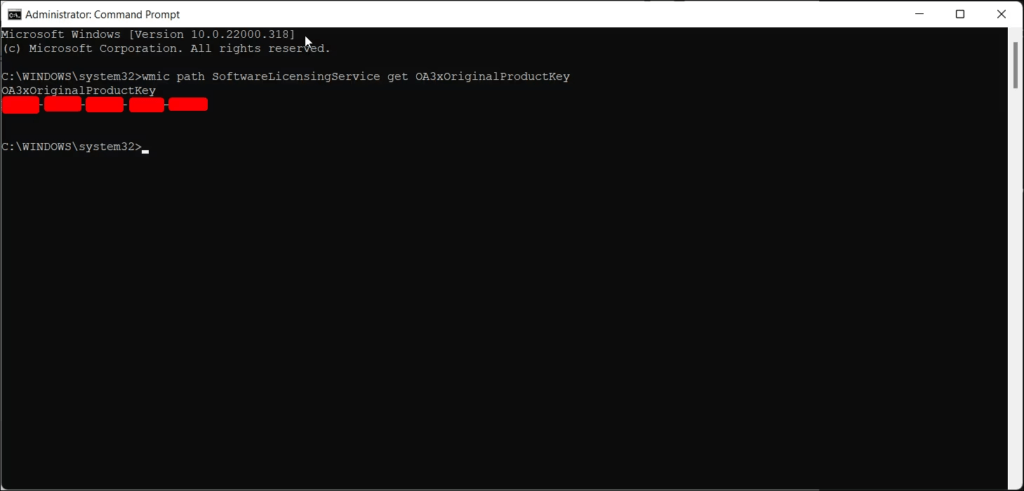
Yksinkertaistettu tekninen selitys
Komentokehotus tarjoaa pääsyn edistyneisiin järjestelmätyökaluihin ja tietoihin. WMIC -komentoa käytetään kyseenalaistamaan " Windows Management Instrumentation " (WMI), komponentti, joka tarjoaa tietoja tietokoneen ohjelmisto- ja laitteistokomponenteista. SoftwarelicenSingService -komento Windows -lisenssinhallintapalveluun , ja Get OA3xoriginalProductKey Windows tallennetun alkuperäisen tuoteavaimen .
Palauta Windows 11/10 -tuoteavain PowerShellin avulla
Vaihtoehto käyttäjille, jotka tuntevat PowerShellin
- Avaa PowerShell järjestelmänvalvojatilassa.
- Kirjoita seuraava komento ja paina Enter:
(Get-WmiObject -kysely 'valitse * SoftwareLicensingServicesta').OA3xOriginalProductKey - Windows 11/10 -tuoteavain näkyy konsolissa.
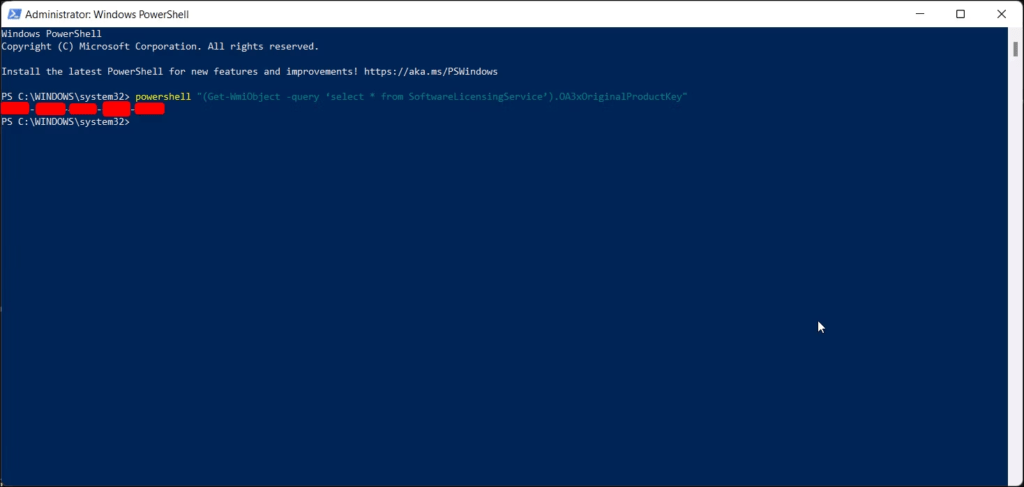
Yksinkertaistettu tekninen toiminta
PowerShell on tehokkaampi komentosarja- ja hallintakieli kuin komentokehote. Get -WmiObject- käyttää samaa periaatetta kuin wmic WMI-kyselyyn. * -valinta SoftwareLicensingService- objektin kaikki ominaisuudet ja OA3xOriginalProductKey- alkuperäisen tuoteavaimen.
Käytä kolmannen osapuolen työkalua löytääksesi Windows 11/10 -tuoteavaimesi
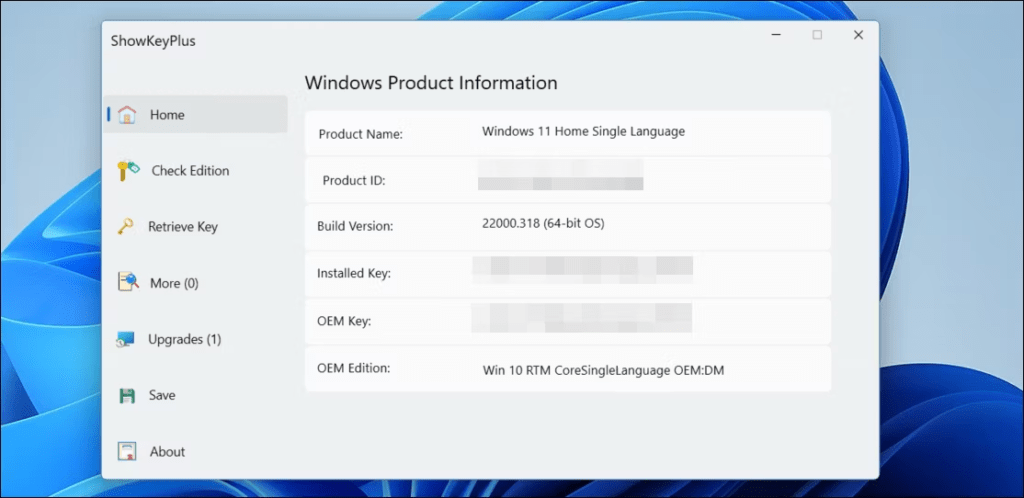
Käytännöllinen ratkaisu vähemmän kokeneille käyttäjille
Useat ilmaiset työkalut, kuten ProduKey tai Belarc Advisor Windows -tuoteavaimen . Lataa ja käytä jotakin näistä työkaluista annettujen ohjeiden mukaisesti.
Varotoimet ja rajoitukset
- Lataa työkaluja vain luotettavista lähteistä haittaohjelmien välttämiseksi.
- Jotkut työkalut eivät ehkä toimi oikein kaikissa Windowsversioissa.
- Varmista, että tunnistat Windows 11/10 -tuoteavaimen työkalun näyttämistä tiedoista.
Tarkista ostokuitti tai sähköposti
Yksinkertainen ratkaisu viimeaikaisille ostoksille : Jos ostit Windows 11/10:n äskettäin, tuoteavain löytyy yleensä ostokuitista tai vahvistussähköpostista. Tarkista asiakirjasi ja etsi 25 aakkosnumeerisen merkin yhdistelmä.
Ota yhteyttä Microsoftin tukeen
Viimeinen keino, jos muut ratkaisut epäonnistuvat : Jos et löytänyt Windows 11/10 -tuoteavainta yllä olevilla tavoilla, voit ottaa yhteyttä Microsoftin tukeen. Windows ostotiedot ja seuraa teknisen tuen ohjeita.
UKK: Etsi Windows 11- tai 10-tuoteavain
Mikä on Windows tuoteavain?
Se on 25 aakkosnumeerisen merkin sarja, jonka avulla voit aktivoida Windows 11:n tai 10:n tietokoneellasi. On välttämätöntä hyödyntää kaikkia käyttöjärjestelmän toimintoja.
Mistä löydän Windows 11- tai 10-tuoteavaimeni?
Saatavillasi on useita vaihtoehtoja:
- PC-paketissa: Jos ostit tietokoneen, jossa on Windows , tuoteavain löytyy yleensä pakkauksen sisällä olevasta tarrasta tai kortista.
- Vahvistussähköpostissa: Jos ostit Windows verkosta, tuoteavain lähetetään sähköpostitse oston jälkeen.
- Microsoft Storessa: Jos ostit Windows Microsoft Storen kautta, löydät tuoteavaimesi Microsoft-tililtäsi.
- Windows rekisterissä : Windows tuoteavain rekisteristä, mutta tämä menetelmä on teknisempi ja vaatii tarkkojen ohjeiden noudattamista.
Kuinka aktivoin Windows 11:n tai 10:n tuoteavaimellani?
Noudata seuraavia ohjeita:
- Avaa Asetukset-sovellus.
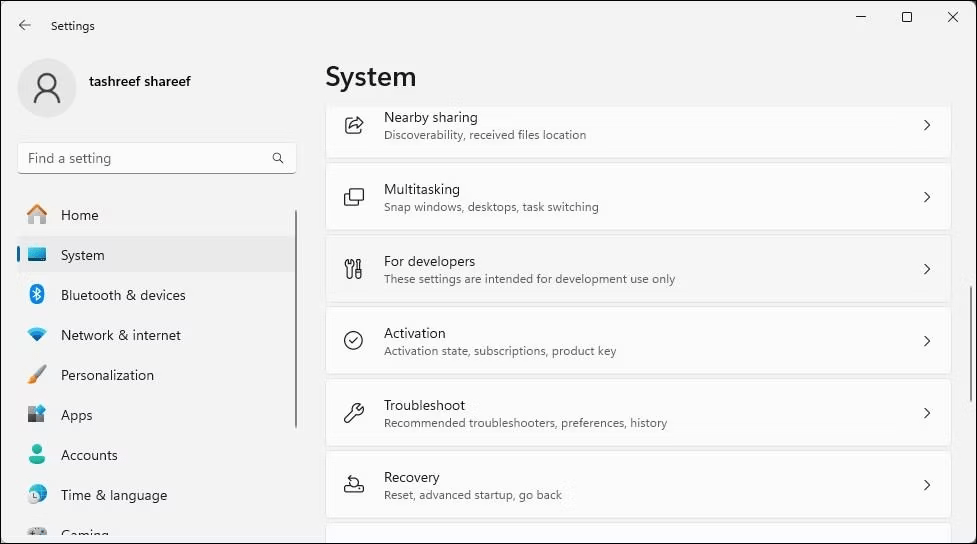
- Napsauta " Päivitä ja suojausta ".
- Valitse " Aktivointi ".
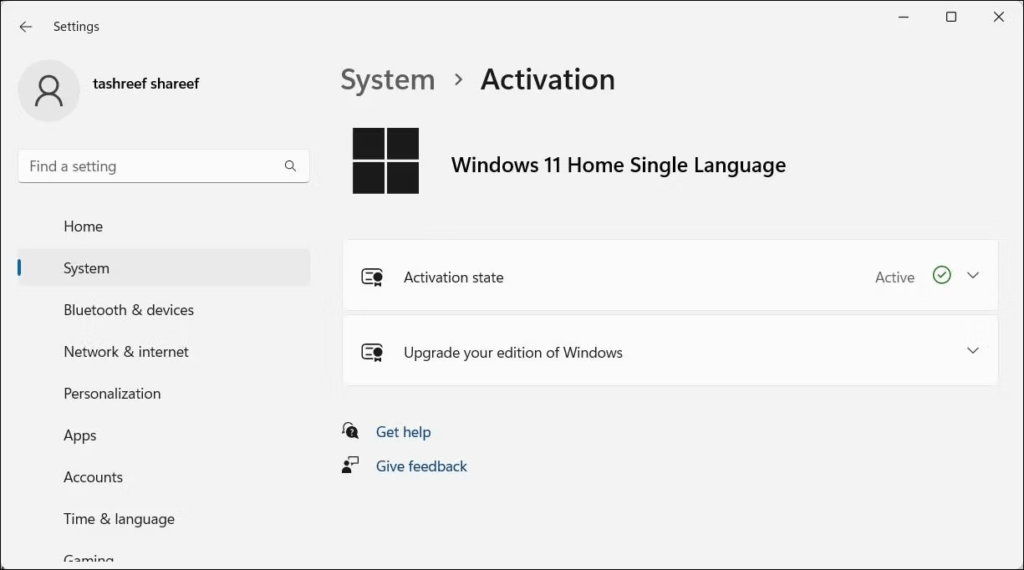
- Napsauta " Vaihda tuoteavain ".
- Kirjoita tuoteavain ja napsauta " Seuraava ".
- Suorita aktivointi loppuun noudattamalla näytön ohjeita.
Ostin uuden tuoteavaimen, mutta en voi aktivoida sitä. Mitä tehdä ?
Varmista, että tuoteavain on yhteensopiva asennettavan Windows -version kanssa. Voit myös ottaa yhteyttä Microsoftin tukeen saadaksesi apua.
Alustain tietokoneeni, mutta kadotin tuoteavaimeni. Kuinka aktivoin Windows uudelleen?
Jos ostit Windows 10:n tai 11:n digitaalisella lisenssillä, tietokoneesi aktivoidaan automaattisesti uudelleen käyttöjärjestelmän uudelleenasennuksen jälkeen. Jos sinulla on klassinen tuoteavain, löydät sen noudattamalla yllä olevia ohjeita.
Onko mahdollista siirtää tuoteavaimeni toiseen tietokoneeseen?

Se riippuu ostamasi lisenssityypistä. OEM-lisenssit on sidottu yhteen tietokoneeseen, kun taas kaupalliset lisenssit voidaan siirtää toiselle tietokoneelle.
Kadotin tietokoneeni, jossa oli tuoteavain. Mitä tehdä ?
Jos ostit Windows digitaalisella lisenssillä, voit Windows uudelleen toisessa tietokoneessa käyttämällä Microsoft-tiliäsi. Jos sinulla on klassinen tuoteavain, sinun on ostettava uusi.
Johtopäätös
Windows 11/10 -tuoteavaimesi työpöydälläsi näkyvä Windows -vesileima . Kokeile eri menetelmiä ja ota yhteyttä Microsoftin tukeen, jos kohtaat ongelmia.




